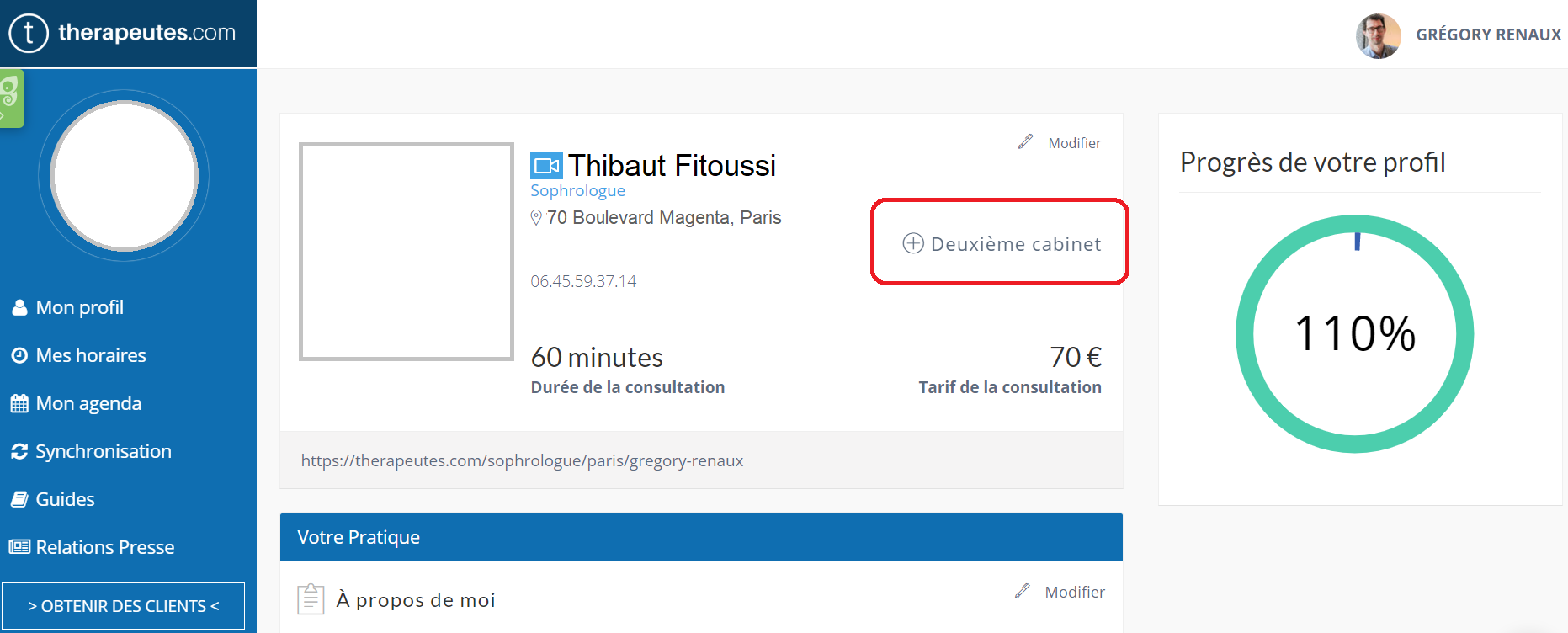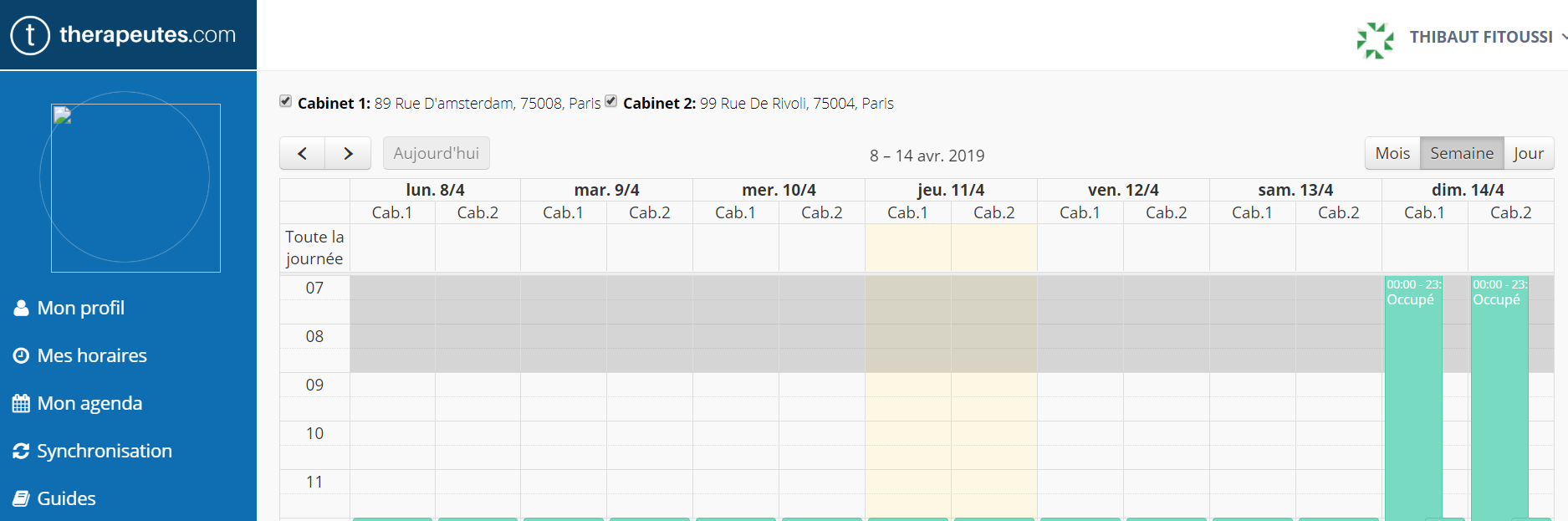Avec les comptes PRO et PREMIUM, Vous avez la possibilité de rentrer 2 adresses de cabinet depuis votre compte.
Pour cela, rendez-vous sur l'onglet "Mon profil" de votre tableau de bord et cliquez sur "Deuxième adresse"
(encadré en rouge dans la capture ci-dessous).
Après avoir créé votre seconde adresse, vous remarquerez que vous pouvez switcher d'un cabinet à un autre grâce au toogle qui vient d'être créé juste à côté de votre nom.
A ce stade, les patients ont désormais la possibilité de prendre RDV sur cette nouvelle adresse !
Il convient donc d'actualiser les horaires et l'agenda de ce nouveau cabinet.
Pour cela, vous pouvez désormais vous rendre:
1) Sur l'onglet "Mes horaires" afin d'éditer les horaires de votre deuxième cabinet.
A ce stade, vous voyez désormais un bouton "Toogle" qui vous permet de switcher entre l'édition des horaires du Cabinet 1 ou du Cabinet 2:
(encadré en rouge dans la capture ci-dessous)
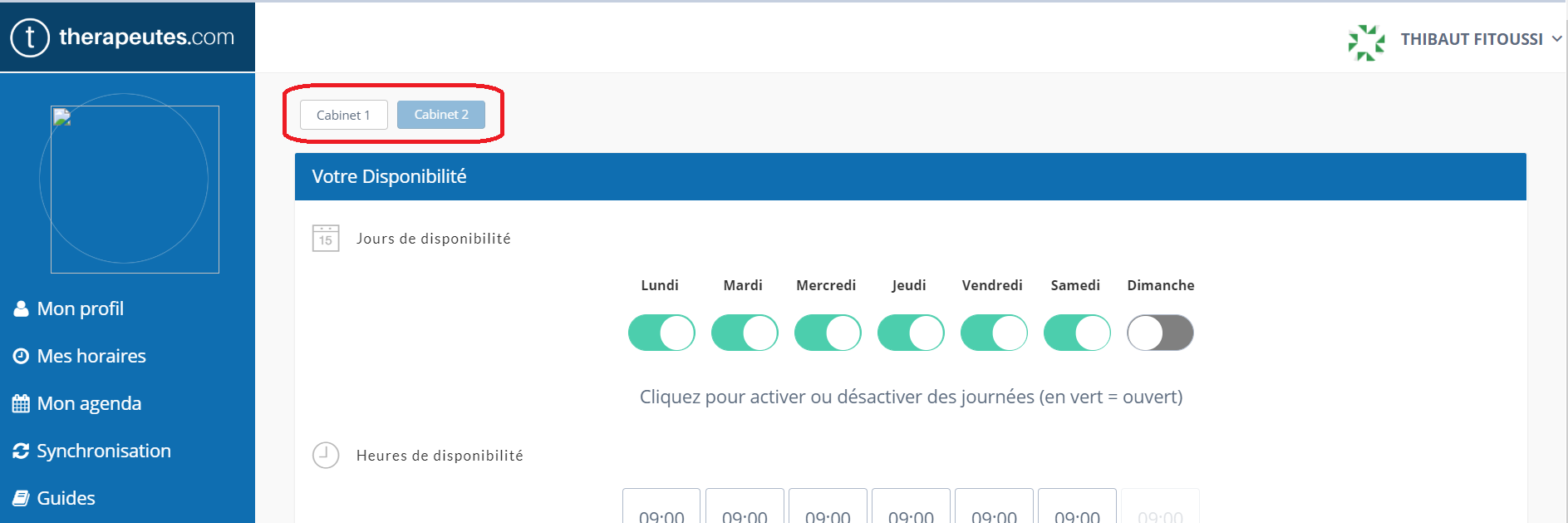
Par défaut, nous reprenons automatiquement les horaire de votre premier cabinet pour le cabinet 2.
2) Sur l'onglet "Mon agenda" afin d'accéder à la vue d'agenda.
Sur cette vue, vous pouvez à ce stade switcher sur 3 vues:
- Cabinet 1
- Cabinet 2
- Cabinet 1+2
A la demande générale, nous n'avons pas intégré de règle de logique entre les 2 cabinets.
En d'autres termes, même si vous rentrez un RDV sur une date précise du cabinet 1, le cabinet 2 reste ouvert aux consultations tant que vous n'actualisez pas